Kopiëren op beide zijden van het papier (tweezijdig kopiëren)
- U moet uit de onderstaande opties een tweezijdige kopieerlay-out kiezen voordat u tweezijdig kunt beginnen te kopiëren.
- De lay-out van uw originele document bepaalt welke tweezijdige kopieerlay-out u moet kiezen.
- Gebruik de glasplaat om handmatig dubbelzijdige kopieën te maken van een dubbelzijdig document.
U kunt alleen normaal papier in het formaat A4, A5 of Letter gebruiken.
- Staand
- Enkelzijdig naar tweezijdig (lange zijde omdraaien)
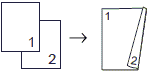
- Enkelzijdig naar tweezijdig (korte zijde omdraaien)
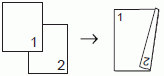
- Tweezijdig naar tweezijdig
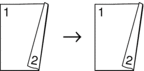
- Liggend
- Enkelzijdig naar tweezijdig (lange zijde omdraaien)
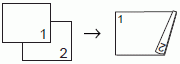
- Enkelzijdig naar tweezijdig (korte zijde omdraaien)
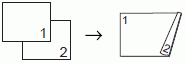
- Tweezijdig naar tweezijdig
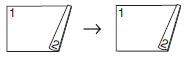
DCP-T530DW/DCP-T535DW/DCP-T536DW/DCP-T580DW/DCP-T583DW/DCP-T730DW/DCP-T735DW/DCP-T830DW/DCP-T835DW
- Druk op
 of
of  om het aantal exemplaren te selecteren.
om het aantal exemplaren te selecteren. - Druk op Copy / Scan Options (Kopie / Scan Opties).
- Om meerdere kopieën te sorteren, drukt u op
 of
of  om het volgende te selecteren:
om het volgende te selecteren: - Selecteer de optie [Stapel/Sorteer]. Druk op OK.
- Selecteer de optie [Sorteer]. Druk op OK.
- Druk op
 of
of  om de optie [Tweezijdig] te selecteren. Druk op OK.
om de optie [Tweezijdig] te selecteren. Druk op OK. - Ga op een van de volgende manieren te werk:
Als u tweezijdige kopieën wilt maken van een eenzijdig document, drukt u op
 of
of  om het volgende te selecteren:
om het volgende te selecteren: - Om de lay-outopties te wijzigen selecteert u [Lay-out]. Druk op OK.
- Selecteer de optie [Lng zijde omsl.] of [Krt zijde omsl.]. Druk op OK.
- Selecteer [1-z ⇒ 2-z]. Druk op OK.
- Als u handmatig dubbelzijdige kopieën wilt maken van een dubbelzijdig document, legt u het document op de glasplaat en drukt u vervolgens op
 of
of  om de optie [2-z ⇒ 2-z] te selecteren. Druk op OK.
om de optie [2-z ⇒ 2-z] te selecteren. Druk op OK.
- Druk op Mono Start (Mono Start) of Colour Start (Kleur Start). Als u het document in de ADF (automatische documentinvoer) (alleen modellen met ADF (automatische documentinvoer)) hebt geplaatst, scant het apparaat de pagina's en begint vervolgens met afdrukken.
- Als u de glasplaat gebruikt, herhaalt u de volgende stappen voor elke pagina van het document:
- Plaats de volgende pagina op de glasplaat en druk vervolgens op
 om de pagina te scannen.
om de pagina te scannen. - Zodra alle pagina’s zijn gescand, drukt u op
 om het afdrukken te starten.
om het afdrukken te starten.
Raak de afgedrukte pagina NIET aan voordat deze volledig is uitgeworpen. Eerst wordt de eerste zijde afgedrukt. Het papier komt naar buiten en wordt daarna weer naar binnen getrokken om de tweede zijde af te drukken.
Wacht tot het papier in de uitvoerlade ligt voordat u het pakt.
Als u last hebt van vlekkerige afdrukken of papierstoringen, gaat u als volgt te werk:
- Druk op Menu.
- Selecteer de optie [Onderhoud]. Druk op OK.
- Selecteer [Afdrukopties]. Druk op OK.
- Selecteer de optie [Verm. vlekken]. Druk op OK.
- Wijzig de instellingen. Druk op OK.

 Verwante informatie: De afdrukopties wijzigen om uw afdrukresultaten te verbeteren
Verwante informatie: De afdrukopties wijzigen om uw afdrukresultaten te verbeteren
DCP-T780DW/MFC-T930DW/MFC-T935DW/MFC-T980DW
- (MFC-T930DW/MFC-T935DW/MFC-T980DW) Druk op
 (Copy (Kopie)).
(Copy (Kopie)). - (MFC-T930DW/MFC-T935DW/MFC-T980DW) Voer het aantal exemplaren in met behulp van de kiestoetsen.
- (DCP-T780DW) Druk op - of + op het bedieningspaneel om het aantal gewenste kopieën in te voeren.
- Om meerdere kopieën te sorteren, drukt u op
 of
of  om het volgende te selecteren:
om het volgende te selecteren: - Selecteer de optie [Stapel/Sorteer]. Druk op OK.
- Selecteer de optie [Sorteer]. Druk op OK.
- Druk op
 of
of  om de optie [2-zijdige kopie] te selecteren. Druk op OK.
om de optie [2-zijdige kopie] te selecteren. Druk op OK. - Ga op een van de volgende manieren te werk:
Als u tweezijdige kopieën wilt maken van een eenzijdig document, drukt u op
 of
of  om het volgende te selecteren:
om het volgende te selecteren: - Om de lay-outopties te wijzigen selecteert u [Lay-out]. Druk op OK.
- Selecteer de optie [Lange zijde omslaan] of [Korte zijde omslaan]. Druk op OK.
- Selecteer [1-zijdig ⇒2zijd.]. Druk op OK.
- Als u handmatig dubbelzijdige kopieën wilt maken van een dubbelzijdig document, legt u het document op de glasplaat en drukt u vervolgens op
 of
of  om de optie [2-zijdig ⇒2-zijdig] te selecteren. Druk op OK.
om de optie [2-zijdig ⇒2-zijdig] te selecteren. Druk op OK.
- Druk op Mono Start (Mono Start) of Colour Start (Kleur Start). Als u het document in de ADF (automatische documentinvoer) (alleen modellen met ADF (automatische documentinvoer)) hebt geplaatst, scant het apparaat de pagina's en begint vervolgens met afdrukken.
- Als u de glasplaat gebruikt, herhaalt u de volgende stappen voor elke pagina van het document:
- Plaats de volgende pagina op de glasplaat en druk vervolgens op
 om de pagina te scannen.
om de pagina te scannen. - Zodra alle pagina’s zijn gescand, drukt u op
 om het afdrukken te starten.
om het afdrukken te starten.
Raak de afgedrukte pagina NIET aan voordat deze volledig is uitgeworpen. Eerst wordt de eerste zijde afgedrukt. Het papier komt naar buiten en wordt daarna weer naar binnen getrokken om de tweede zijde af te drukken.
Wacht tot het papier in de uitvoerlade ligt voordat u het pakt.
Als u last hebt van vlekkerige afdrukken of papierstoringen, gaat u als volgt te werk:
(MFC-T930DW/MFC-T935DW/MFC-T980DW) Druk op
 (Inkt).
(Inkt). (DCP-T780DW) Druk op
 (Inkt).
(Inkt). - Selecteer [Afdrukopties]. Druk op OK.
- Selecteer de optie [Verminder vlekken]. Druk op OK.
- Wijzig de instellingen. Druk op OK.

 Verwante informatie: De afdrukopties wijzigen om uw afdrukresultaten te verbeteren
Verwante informatie: De afdrukopties wijzigen om uw afdrukresultaten te verbeteren



